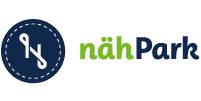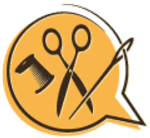Hallo Sonja,
genau das ist auch mein Problem.
So wie das Handbuch verstehe, dürfen sich der rote und blaue Rahmen nicht überschneiden.
LG
Antje
Auszug aus dem Handbuch (ich bekomme es leider nicht anders eingefügt):
Design-Verarbeitung > Das Lesen und Schreiben von Design-Dateien > Das Senden von Designs mit einem Giga-Rahmen
--------------------------------------------------------------------------------
Das Senden von Designs mit einem Giga-Rahmen
Benutzen Sie ,Standard > Zur Maschine senden‘, um das aktuelle Design zwecks Stickung an eine Maschine zu senden.
Die JANOME-Sticksoftware unterstützt die Giga-Rahmen. Es handelt sich dabei um einen Zwei-Positionsrahmen, welcher bei der Maschine, für welche geschaffen wurde, die verfügbare Nähfläche erweitert. In der Liste verfügbarer Rahmen wird der Giga-Rahmen als ,Rahmen D (220 x 190)‘ aufgelistet. Die zwei Nähflächen werden in Rot und Blau angezeigt. Der rote Bereich wird normalerweise zuerst ausgestickt, dann, nach dem Rotieren des Stickrahmens, der blaue Bereich gestickt. Wenn Sie digitalisieren, muss jedes Stickobjekt vollkommen in eine der beiden Rahmenpositionen passen. Falls der blaue Bereich in der vorhandenen Abfolge vor dem roten Bereich gestickt wird, kann die Ausstickung und somit das Design selber nicht als ein Giga-Rahmen-Design gepeichert werden.
Die originale Stickfläche des Giga-Rahmens ist 230 x 200 mm, jedoch kann der Rahmen beim Rotieren unter Umständen eine kleine Positionierungslücke hervorrufen. Um dieses Problem zu vermeiden, wird eine Randzugabe von 5mm dem Rahmeninneren hinzugefügt, was die tatsächliche Stickfläche auf 220 x 190 mm bringt.
Um ein Design mit einem Giga-Rahmen zu senden
1 Öffnen Sie das Design, das zur Maschine gesendet werden soll. Die zwei Nähflächen werden in Rot und Blau angezeigt. Wenn Sie digitalisieren, muss jedes Stickobjekt vollommen in eine der zwei Rahmenpositionen passen.
2 Klicken Sie in der Standard-Werkzeugleiste auf das Zur Maschine senden-Symbol oder markieren Sie ansonsten Maschine > Aktuelles Design senden. Falls die Maschine korrekt angeschlossen ist, wird das Aktuelles Design senden-Dialogfeld geöffnet. Lesen Sie hierzu bitte Das Senden und Schreiben von Designs für Einzelheiten.
3 Klicken Sie auf die Senden-Taste.
JANOME DigitizerJr wird ermitteln, ob es irgendwelche Objekte gibt, die sich nicht vollkommen innerhalb des Bereiches einer der beiden Rahmenpositionen befinden.
Falls das Design in dem Giga-Rahmen gestickt werden kann, wird das Ein Design senden-(Online)-Dialogfeld angezeigt.
Falls sich das Design nicht als ein einzelnes Giga-Rahmen-Design aussticken lässt – d. h. es würde mehr als eine Drehung des Giga-Rahmens benötigen, um die Stickfolge des Benutzers zu bewahren – wird die folgende Nachricht angezeigt:
Klicken Sie auf OK und benutzen Sie den Instruktionen folgend den Kombinieren-Modus zum Erstellen von zwei Rahmen B-Rahmensetzungen. Lesen Sie hierzu bitte auch Das Kombinieren und Neueinreihen der Objekte.
4 Wählen Sie den Design-Namen und klicken Sie auf die Senden-Taste.
Das Design wird zur Maschine als zwei individuelle JEF-Dateien gesandt – Rahmenposition A und Rahmenposition B. Wie auch immer, die Maschinenanzeige wird das Design als ein einfaches, einzelnes Design darstellen, außer es seie, dass die Design-Datei nicht in zwei Dateien ausgedruckt werden kann wegen der Stickfolge der Objekte.
Verwandte Themen
Dateiformate für Stickdesigns
Das Speichern von Designs für Maschinen
Das Senden und Schreiben von Designs
Das Senden der Designs zur Maschine
Das Schreiben zum Flash Memory-Leser/Schreiber
--------------------------------------------------------------------------------
http://www.janome.com
Janome Sewing Machine Co., Ltd.
Popup